Je wilt er zeker van zijn dat je waardevolle video's altijd beschikbaar zijn, zonder de opslagruimte van je computer te belasten? In deze gids laat ik je zien hoe je video's efficiënt in de cloud opslaat, zodat je er op elk moment toegang toe hebt en ze voor toekomstige projecten kunt gebruiken.
Belangrijkste inzichten
- Leer hoe je opslagruimte op je computer optimaliseert.
- Ontdek hoe je je video's veilig in de cloud opslaat.
- Begrijp het belang van de iMovie-bibliotheek en hoe je deze opruimt.
Stap-voor-stap handleiding
Stap 1: Begrijpen waarom opslagruimte belangrijk is
Voordat je begint met het opslaan van je video's in de cloud, moet je de uitdagingen van de opslagruimte op je computer kennen. Je hebt waarschijnlijk ook wel eens de frustrerende melding gekregen dat er geen opslagruimte meer beschikbaar is. Dit gebeurt vaak wanneer je in de loop der tijd veel media in iMovie importeert, wat leidt tot een snelgroeiende database. In een korte tijd kunnen er meer dan 900 GB aan gegevens in iMovie worden opgeslagen.
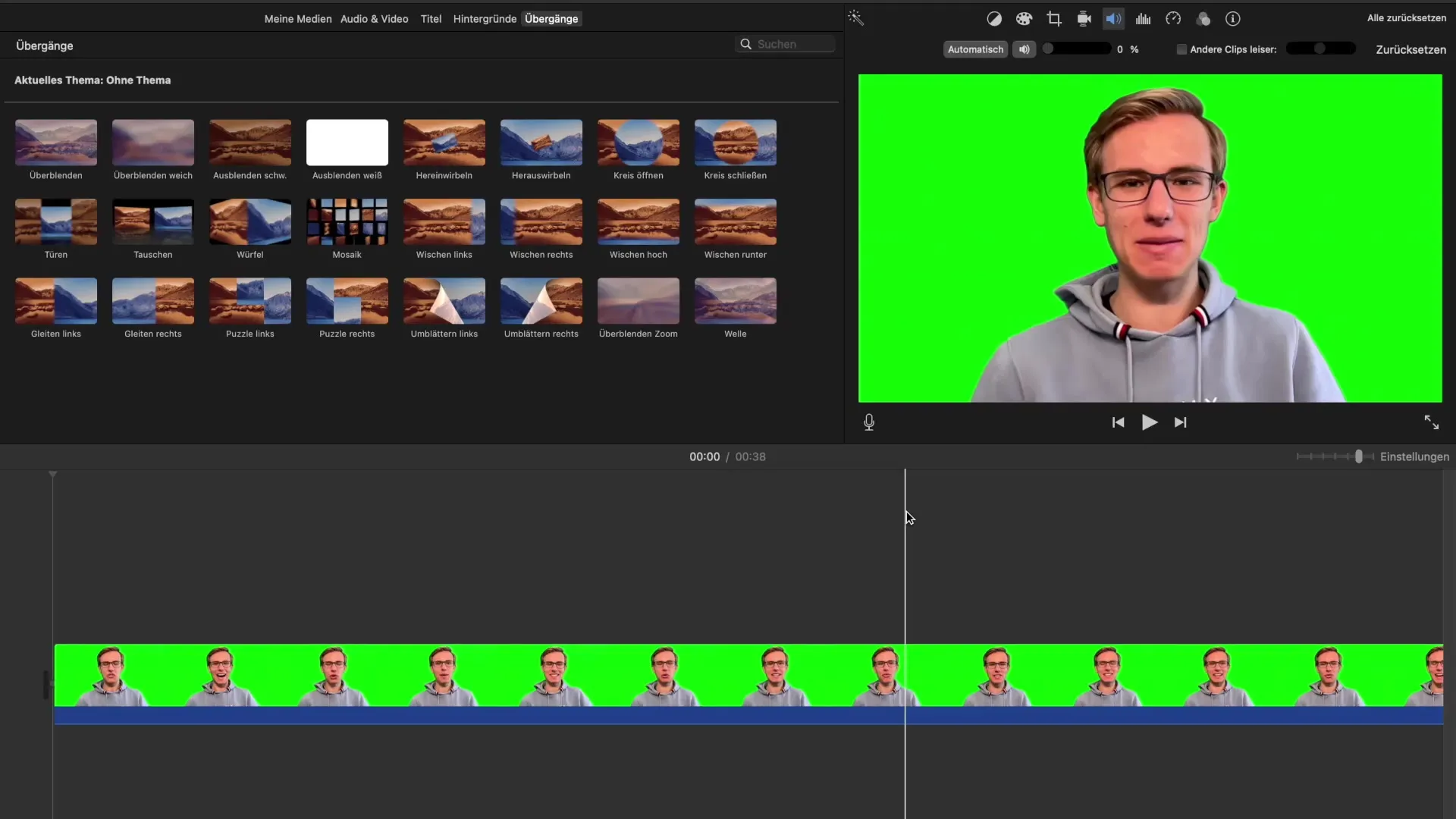
Stap 2: Controleer de opslagruimte
Om te begrijpen hoeveel opslagruimte je nodig hebt, moet je je iMovie-bibliotheek controleren. Vaak staan daar veel bestanden in die je niet meer nodig hebt, maar die wel opslagruimte in beslag nemen. Je moet uitzoeken welke video's je echt wilt behouden voor toekomstige projecten. Hiervoor open je iMovie en neem je even de tijd om je bibliotheek door te lopen.
Stap 3: Opruimen van de iMovie-bibliotheek
Als je hebt vastgesteld dat er onnodige bestanden zijn verzameld, is het tijd om de bibliotheek schoon te maken. Selecteer in iMovie de bestanden die je niet meer nodig hebt. Vaak is het handig om meerdere clips te markeren door de Control-klik te gebruiken, om vervolgens de optie "Media van evenement verwijderen" te selecteren. Dit helpt je om je opslagruimte te beheren en ervoor te zorgen dat alleen de daadwerkelijk benodigde bestanden in je bibliotheek blijven.
Stap 4: Video's opslaan in de cloud
Nadat je je bibliotheek hebt opgeruimd, is de volgende stap om je waardevolle video's in de cloud op te slaan. Hiervoor kun je platforms zoals Google Drive, Dropbox of iCloud gebruiken. Meld je gewoon aan bij je favoriete cloud-dienst en upload de bestanden die je voor toekomstige projecten wilt veiligstellen.
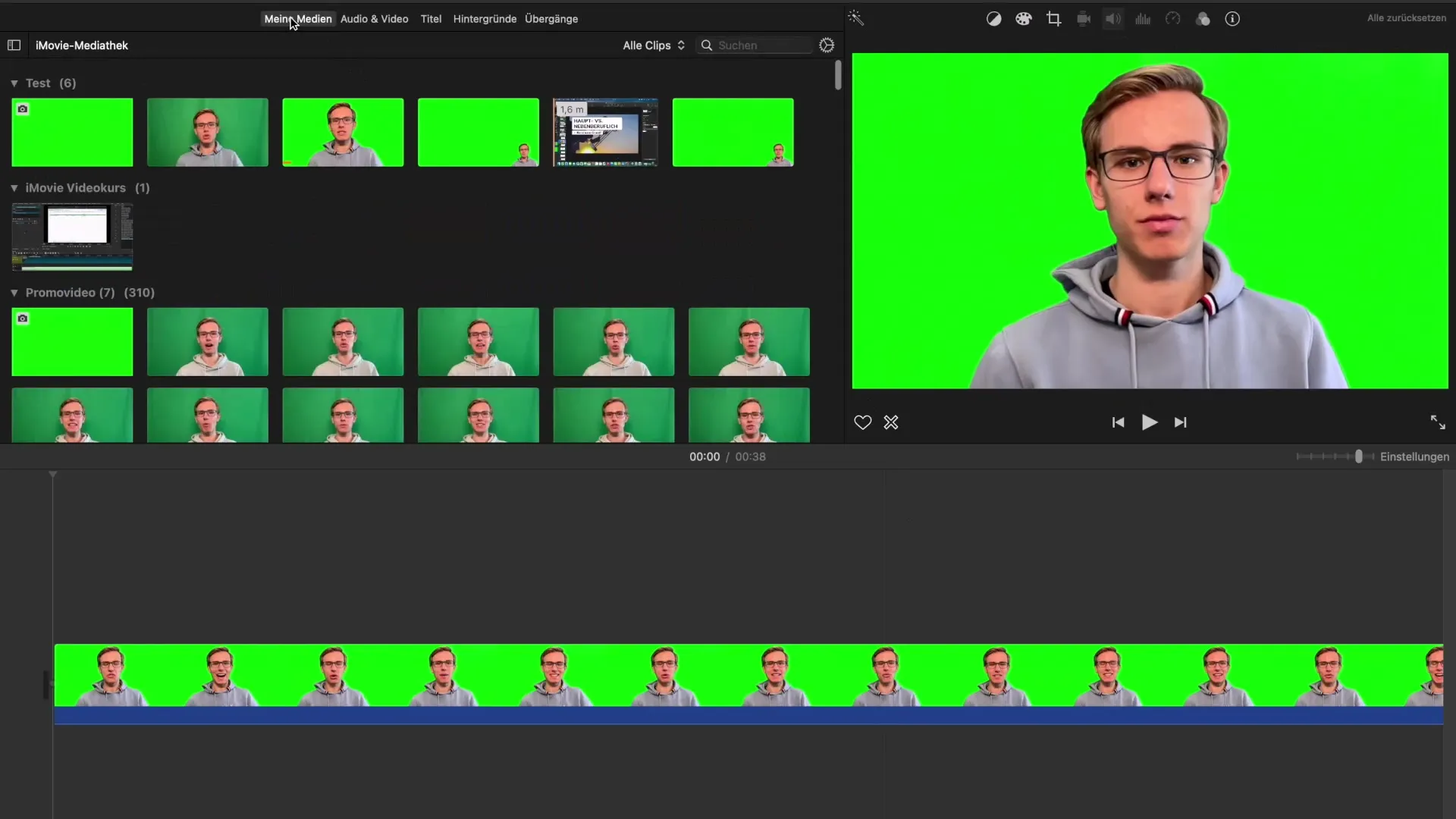
Stap 5: Backup van de originele bestanden
Het is belangrijk om ook de originele bestanden te back-uppen, zodat je er altijd toegang toe hebt, mocht het zo zijn dat de in de cloud opgeslagen video's verloren gaan. Dit kun je het beste doen op een extern opslagapparaat. Sluit het externe apparaat aan op je computer en sleep alle belangrijke video's daarheen.
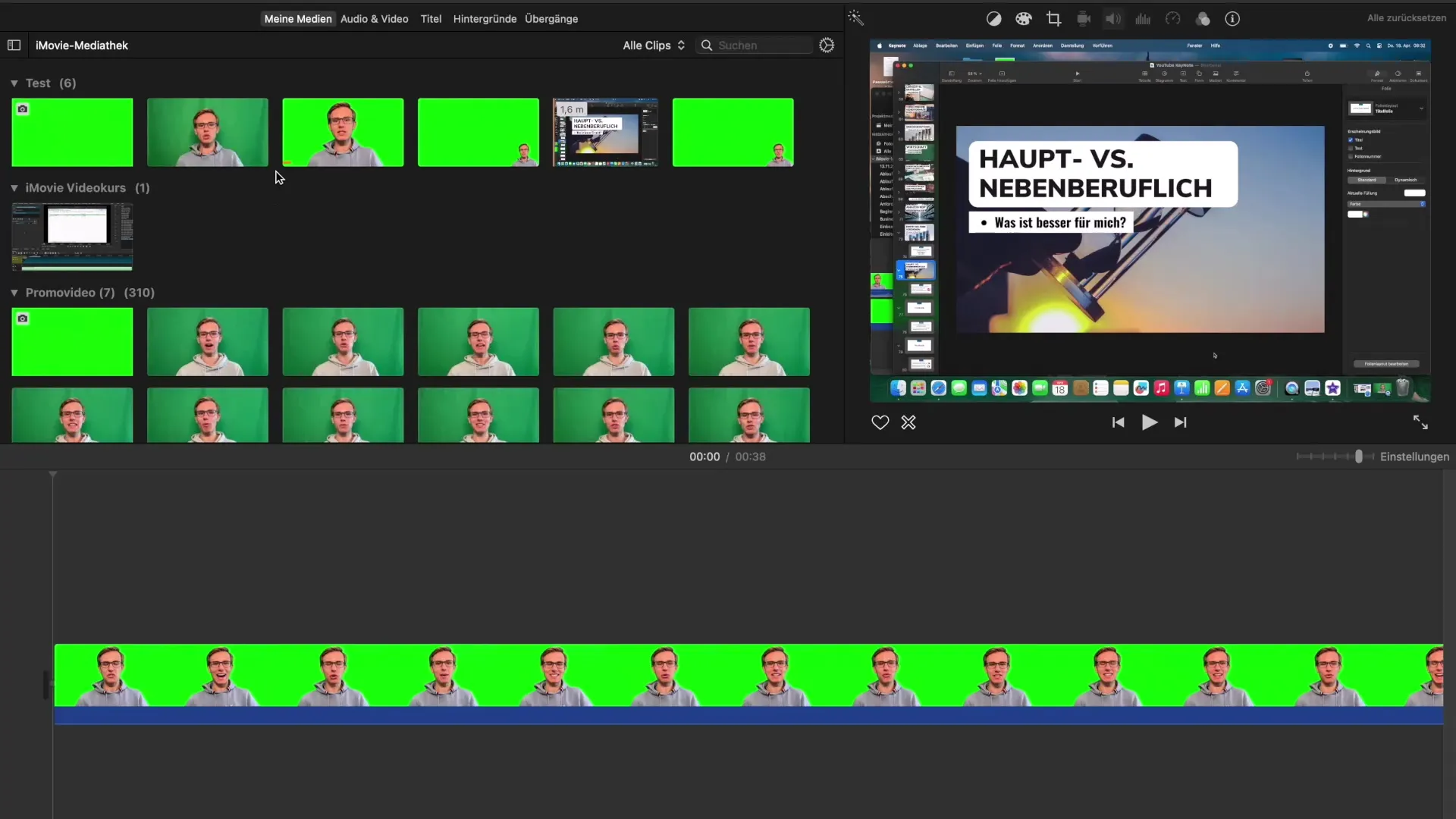
Stap 6: Toekomstige projecten plannen
Zodra je video's vooral in de cloud zijn opgeslagen, kun je nadenken over toekomstige projecten. Door regelmatig je bibliotheek op te ruimen en je video's in de cloud op te slaan, leg je de perfecte basis voor toekomstige digitale projecten. Denk na over welke ideeën je wilt uitvoeren en heb op elk moment toegang tot je verzamelde video's.
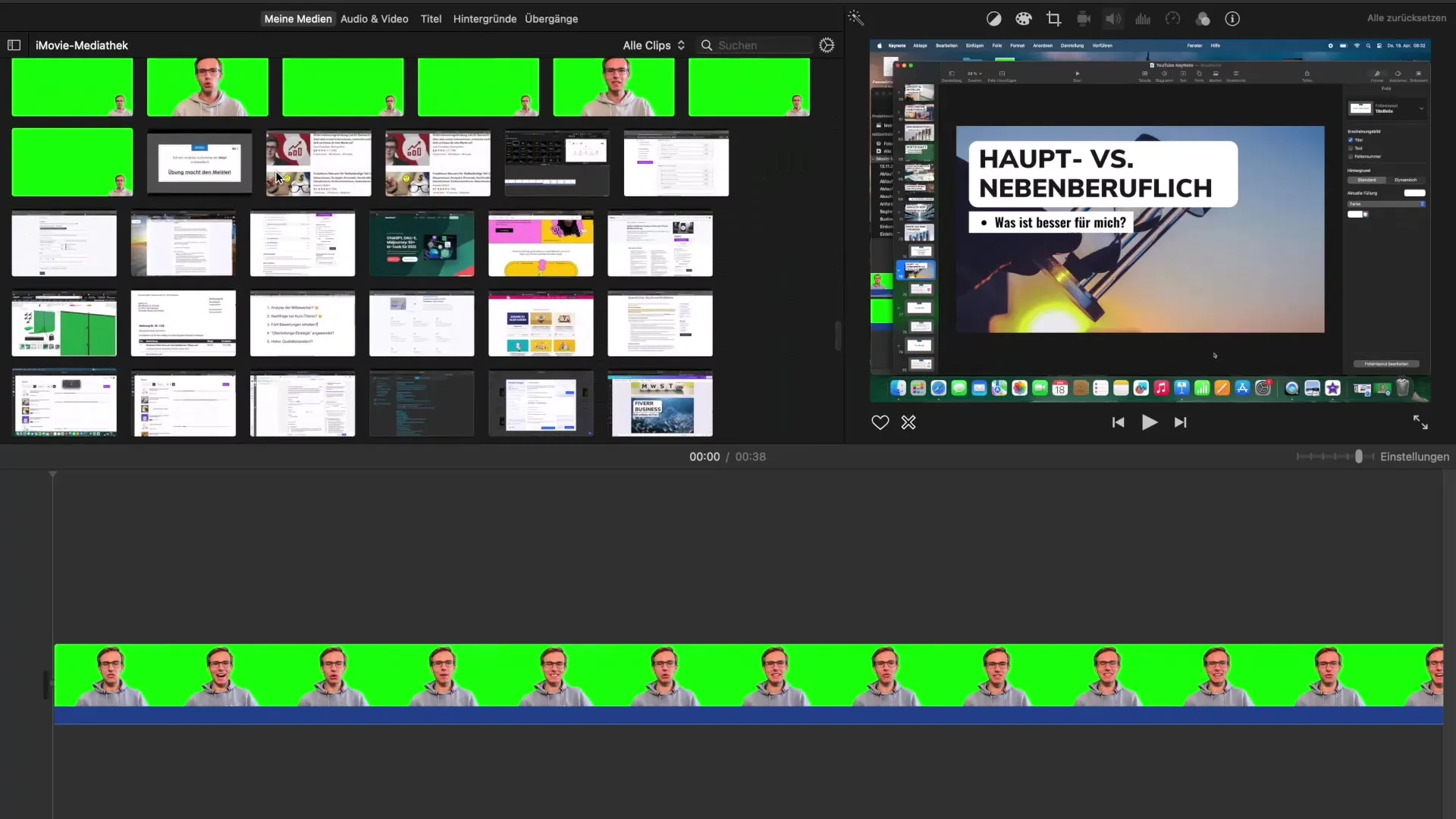
Samenvatting – Video's voor toekomstige projecten in de cloud opslaan
Het opslaan van je video's in de cloud is niet alleen praktisch, maar ook essentieel om opslagruimte op je computer te besparen. Zorg ervoor dat je regelmatig opruimt en onnodige bestanden verwijdert. Dit zorgt ervoor dat je altijd een georganiseerde workflow hebt en je creatieve projecten efficiënt kunt uitvoeren.
Veelgestelde vragen
Hoeveel video's kan ik in de cloud opslaan?Dat hangt af van de gekozen opslagcapaciteit van de cloud-dienst.
Kan ik mijn video's op elk moment herstellen?Ja, zolang je ze in de cloud of op externe media hebt opgeslagen.
Wat gebeurt er als ik iMovie deïnstalleer?De video's in de cloud blijven ongewijzigd, zolang ze daar zijn opgeslagen.
Moet ik speciale software gebruiken?Het is voldoende om een cloud-platform naar keuze te gebruiken, zonder extra software.


